こんにちは。
カスタマーサポート事業部の秋澤です。
Salesforceオブジェクトに標準で用意されている「最近参照したデータ」リストビュー。
自身が最近アクセスしたレコードをリスト表示してくれる便利なリストビューですが、このリストに表示される項目を変更したいと思ったことはありませんか?
こんなことができます!
「最近参照したデータ」リストビューをカスタマイズして、会社で重要な項目を表示させることが可能です。
※Lightning Experience環境での表示となります。
設定方法
①「最近参照したデータ」リストビューに表示される項目は、リストビューコントロール(歯車アイコン)から変更することができません。
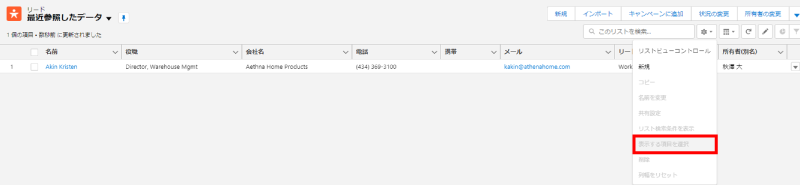
以降の手順で、検索レイアウトの設定から表示される項目の追加と削除ができます。
②画面右上にある歯車マークをクリックし、[設定]を選択します。

③[オブジェクトマネージャ]をクリックし、対象のオブジェクトを選択します。
(例)リード

④対象のオブジェクト画面で[検索レイアウト]を選択し、[デフォルトレイアウト]右側の ▼アイコンをクリックし[編集]を選択します。
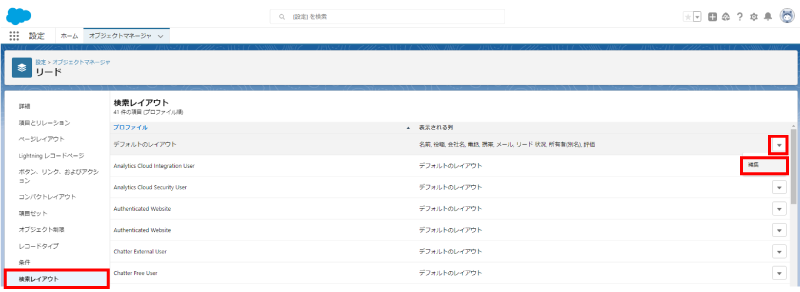
⑤表示させたい項目を[選択可能な項目]から選択し、[追加(▶)]をクリックして保存します。
表示させたくない項目を[選択済みの項目]から選択し [削除(◀)]をクリックすると、リストビューから表示されなくなります。
[選択済みの項目] から項目を選択し、[上へ(▲)] または [下へ(▼)] をクリックして並び順を変更することで、「最近参照したデータ」リストビュー画面上での並び順も変更できます。
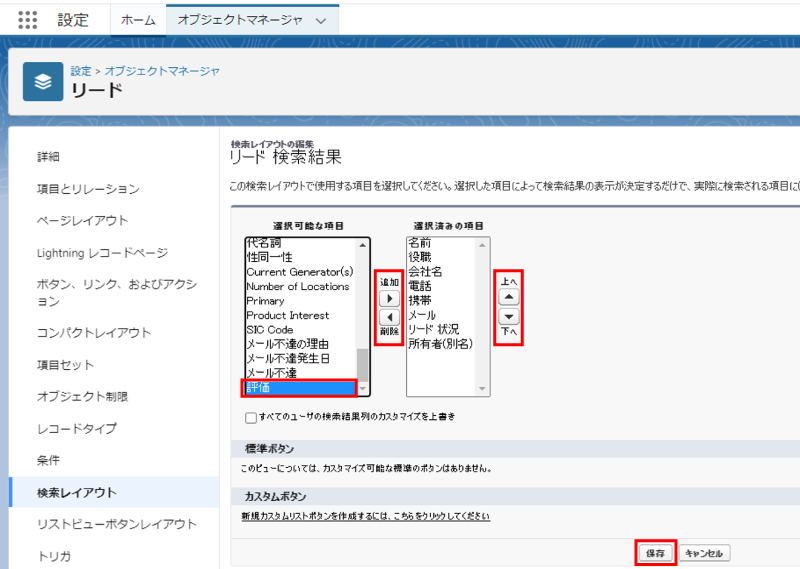
⑥対象オブジェクトのタブをクリックして「最近参照したデータ」リストビューから追加した項目が表示されていることを確認します。

会社にとって最も重要な情報がユーザに表示されるようにカスタマイズできます!


 Salesforce活用Tips ⑪ 「ダッシュボードグラフの色を変更」
Salesforce活用Tips ⑪ 「ダッシュボードグラフの色を変更」 Salesforce活用Tips ⑤「バケットによるデータ項目のグループ化」
Salesforce活用Tips ⑤「バケットによるデータ項目のグループ化」 Salesforce活用Tips ②「Salesforceログイン画面のカスタマイズ」設定
Salesforce活用Tips ②「Salesforceログイン画面のカスタマイズ」設定 Salesforce活用Tips ⑲「キャンペーンの基本的な使い方 〜マーケティング活動の見える化&ROI分析が実現〜 」
Salesforce活用Tips ⑲「キャンペーンの基本的な使い方 〜マーケティング活動の見える化&ROI分析が実現〜 」 Salesforce活用Tips⑧「リストビューの固定」
Salesforce活用Tips⑧「リストビューの固定」



